カラーミーショップにブログ記事を埋め込む方法(2022年版)
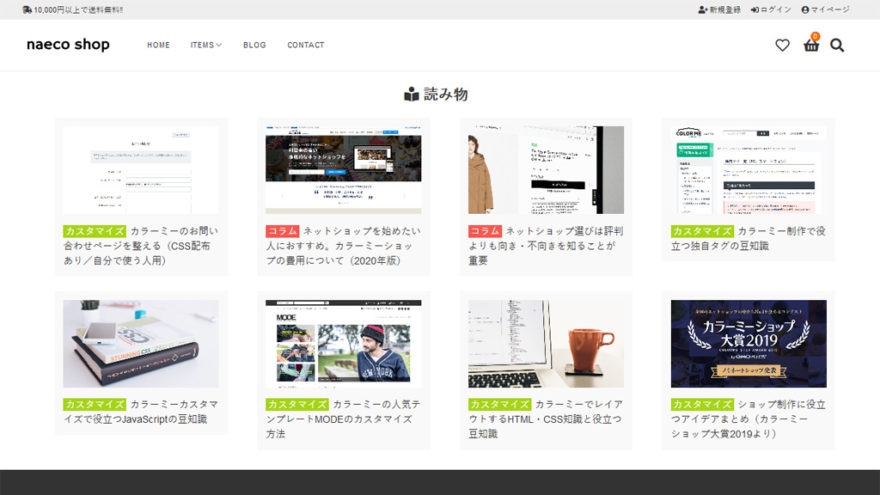
多くのお店で「お知らせ/ニュース/新着情報」などの情報発信を行っています。
そういう場合にブログ記事をカラーミーショップ![]() に埋め込みたいことがあります。
に埋め込みたいことがあります。
ブログにはRSS配信する機能(RSSフィード)がありますので、そこから必要な情報を切り出せばカラーミーショップ![]() に表示可能です。
に表示可能です。
今回はサンプルコードを中心に実装方法について記事にしました。
RSSフィードについて
ブログは記事情報をXML形式(HTMLに似たタグで記述)で配信しています。具体的には、ブログ側で決められた場所にファイルが存在します
(WordPressの例:https://naeco.jp/category/colorme/feed)。
RSSフィードを読めば、記事タイトル・リンク先URL・画像URLなどを取得することができます。
RSSフィードの一例(抜粋)
<?xml version="1.0" encoding="UTF-8"?>
<rss version="2.0" xmlns:content="http://purl.org/rss/1.0/modules/content/" xmlns:wfw="http://wellformedweb.org/CommentAPI/" xmlns:dc="http://purl.org/dc/elements/1.1/" xmlns:atom="http://www.w3.org/2005/Atom" xmlns:sy="http://purl.org/rss/1.0/modules/syndication/" xmlns:slash="http://purl.org/rss/1.0/modules/slash/">
<channel>
<title>カスタマイズ - naeco.jp</title>
<atom:link href="https://naeco.jp/category/customize/feed" rel="self" type="application/rss+xml" />
<link>https://naeco.jp</link>
<description>カラーミーショップのカスタマイズ屋さん</description>
<lastBuildDate>
Tue, 05 Mar 2019 07:31:55 +0000 </lastBuildDate>
<language>ja</language>
<sy:updatePeriod>
hourly </sy:updatePeriod>
<sy:updateFrequency>
1 </sy:updateFrequency>
<generator>https://wordpress.org/?v=5.1</generator>
<item>
<title>カラーミーショップにブログ記事を埋め込む方法(2019年版)</title>
<link>https://naeco.jp/customize/blog-rss-yql</link>
<pubDate>Tue, 05 Mar 2019 05:00:54 +0000</pubDate>
<dc:creator>
<![CDATA[naeco]]>
</dc:creator>
<category>
<![CDATA[カスタマイズ]]>
</category>
<category>
<![CDATA[RSS]]>
</category>
<category>
<![CDATA[メディアEC]]>
</category>
<guid isPermaLink="false">https://naeco.jp/?p=3142</guid>
<description>
<![CDATA[<p><img width="320" height="180" src="https://naeco.jp/wp/wp-content/uploads/2018/05/blog_yql_eyecatch-320x180.jpg" class="attachment-post-thumbnail size-post-thumbnail wp-post-image" alt="ブログRSS配信アイキャッチ" srcset="https://naeco.jp/wp/wp-content/uploads/2018/05/blog_yql_eyecatch-320x180.jpg 320w, https://naeco.jp/wp/wp-content/uploads/2018/05/blog_yql_eyecatch-300x169.jpg 300w, https://naeco.jp/wp/wp-content/uploads/2018/05/blog_yql_eyecatch-768x432.jpg 768w, https://naeco.jp/wp/wp-content/uploads/2018/05/blog_yql_eyecatch-880x495.jpg 880w, https://naeco.jp/wp/wp-content/uploads/2018/05/blog_yql_eyecatch-848x477.jpg 848w, https://naeco.jp/wp/wp-content/uploads/2018/05/blog_yql_eyecatch.jpg 987w" sizes="(max-width: 320px) 100vw, 320px" /></p>
<p>追記)YQL(Yahoo Query Language)の無料サービス終了に伴って、記事を書き直しました。 多くのお店で、お客様向けに「お知らせ/ニュース/新着情報」の情報発信を行っています。そういう場合にブログ記事をカ...</p>
<p>The post <a rel="nofollow" href="https://naeco.jp/customize/blog-rss-yql">カラーミーショップにブログ記事を埋め込む方法(2019年版)</a> appeared first on <a rel="nofollow" href="https://naeco.jp">naeco.jp</a>.</p>
]]>
</description>
</item>
<item>
<title>カラーミーショップにインスタ画像を埋め込む方法 (2019年版)</title>
<link>https://naeco.jp/customize/instagram-rss-yql</link>
<pubDate>Tue, 05 Mar 2019 02:35:02 +0000</pubDate>
<dc:creator>
<![CDATA[naeco]]>
</dc:creator>
<category>
<![CDATA[カスタマイズ]]>
</category>
<category>
<![CDATA[メディアEC]]>
</category>
<category>
<![CDATA[Instagram]]>
</category>
<guid isPermaLink="false">http://naeco.jp/?p=1759</guid>
<description>
<![CDATA[<p><img width="320" height="180" src="https://naeco.jp/wp/wp-content/uploads/2017/07/instagram-top-thumb-320x180.jpg" class="attachment-post-thumbnail size-post-thumbnail wp-post-image" alt="" srcset="https://naeco.jp/wp/wp-content/uploads/2017/07/instagram-top-thumb-320x180.jpg 320w, https://naeco.jp/wp/wp-content/uploads/2017/07/instagram-top-thumb-300x169.jpg 300w, https://naeco.jp/wp/wp-content/uploads/2017/07/instagram-top-thumb-768x432.jpg 768w, https://naeco.jp/wp/wp-content/uploads/2017/07/instagram-top-thumb-880x495.jpg 880w, https://naeco.jp/wp/wp-content/uploads/2017/07/instagram-top-thumb-848x477.jpg 848w, https://naeco.jp/wp/wp-content/uploads/2017/07/instagram-top-thumb.jpg 1280w" sizes="(max-width: 320px) 100vw, 320px" /></p>
<p>追記)YQL(Yahoo Query Language)の無料サービス終了に伴って、記事を書き直しました。 情報発信やブランディングにInstagram(インスタグラム、インスタ)を利用している方は多いですが、公式のウィ...</p>
<p>The post <a rel="nofollow" href="https://naeco.jp/customize/instagram-rss-yql">カラーミーショップにインスタ画像を埋め込む方法 (2019年版)</a> appeared first on <a rel="nofollow" href="https://naeco.jp">naeco.jp</a>.</p>
]]>
</description>
</item>処理の流れ
カラーミーショップから起動した「PHPスクリプト」が
→「ブログのRSSフィードを取得」し
→「必要項目を切り出し」て
→「Ajax+JSONP」という方法でカラーミーショップに「送信」して
→カラーミーショップで「表示」
作り込みが必要な主な部分はPHPスクリプトで、ブログ(RSS)とカラーミーショップのあいだで橋渡しをする重要な機能です。
中身は以下の三つです。
- simplexml_load_file関数でRSSフィードを取得します
- 取得データをいい感じに切り出します(foreach内)
- Ajax+JSONPでカラーミーに送信します
サンプルコード
display-rss-feed.php
<?php
define (MAX_NUM,10); //表示させたい件数
$rss = simplexml_load_file('https://your-domain.jp/category/feed', 'SimpleXMLElement', LIBXML_NOCDATA);
$i = 0;
foreach($rss->channel->item as $item) {
if($i >= MAX_NUM) {break;}
$title = $item->title; //記事タイトル
$link = $item->link; //リンク先URL
$date = date("Y/m/d", strtotime($item->pubDate)); //日時
$description = $item->description ; // 詳細
$description = str_replace("[","",$description);
$description = str_replace("]","",$description);
if(preg_match_all('/<img([\s\S]+?)>/is', $item->description, $matches)) {
$matches = str_replace("src =","src=",$matches);
foreach($matches[0] as $img) {
if($img === reset($matches[0])) {//最初の画像にマッチしたもの
if(preg_match('/src=[\'"](.+?(jpe?g|png|gif))[\'"]/', $img, $m)) {
$thumb = $m[1]; //サムネイル画像URL
}
}
}
}
$outdata.='<li><a href="'. $link.'" target="_blank"><img src="'. $thumb .'" /></a><p>'.$title.'</p></li>';
$i++;
}
//出力用配列にセット
$output = array(
'out' => $outdata
);
header( 'Content-Type: text/javascript; charset=EUC-JP' );
echo $_GET['callback'] . '(' . json_encode($output). ')';jQuery
$.getJSONP = function(url,callback,param) {
return $.ajax({
url: url,
scriptCharset: "utf-8",
dataType: "jsonp",
success: callback
})
}
$.getJSONP("https://your-domain.jp/display-rss-feed.php", onDataHandler)
function onDataHandler(response) {
if(response.out != null){
$("#news-blog").append(response.out);
}
}HTML
<!-- 出力先 -->
<ul id="news-blog"></ul>コーディングの解説
サンプルコードはWordPressの例です。
RSSフィードから必要な項目を切り出す部分(PHPのforeach内)は、使っているブログに合わせてコードを書き換える必要があります。
ブログによってはRSSフィードに画像URLが含まれていなかったり、広告が入っていたりします。ブログに合う作りが必要になります。
また、表示できる最大件数は使っているブログのRSS配信件数によります。
カラーミーショップ![]() が常時SSL化している場合は、ブログ(取ってくる先)もSSL対応しておく必要があります。
が常時SSL化している場合は、ブログ(取ってくる先)もSSL対応しておく必要があります。
表示件数のMAX_NUMや、$outdateのHTMLタグをjQueryのコードの方で書くともっとスマート。
おわりに
お仕事のご依頼は下の記事を参考にどうぞ。
ブログの最新記事をカラーミーに埋め込む【プロダクトページ】
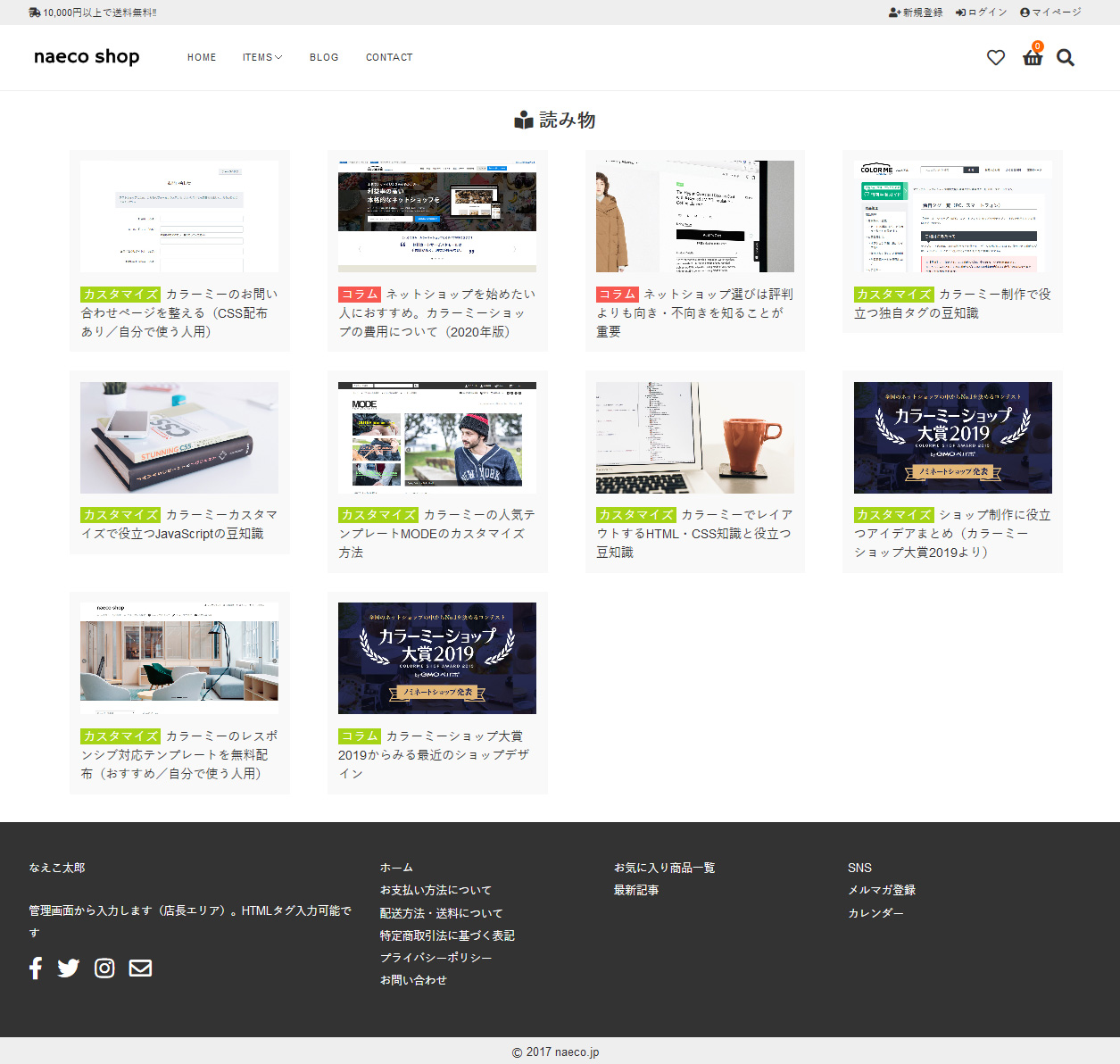
補足 カラーミーショップのfetch禁止
カラーミーショップ![]() の「オーナー様へのお知らせ」で連絡があったように、fetchが利用できなくなりました。
の「オーナー様へのお知らせ」で連絡があったように、fetchが利用できなくなりました。
カラーミーショップのサポートでは、これまでfetchで動的に生成されるページを取得していた場合は、代替手段としてiframeの利用を提案しています。
・CMSやRSSなど、動的に生成されるページを取得している場合
iframeタグで読み込むことでショップ内にページを表示させることが可能となります。参照元:2018/06/27 - デザインテンプレートで一部の記述が使えなくなります(要ログイン)
補足2 iframeを使わないメリット・デメリット
iframeは表示速度が遅くなる場合があります。
また、サーバー側の設定で許可されていない場合も、たまにあります。
WordPress Popular PostなどのWordPressの機能は、iframeでカラーミーショップ内に埋め込める場合があります。
執筆者

えいじ@naeco.jp この記事を書いた人
自作するのが好きですぐに試したくなる、凝り性なWebエンジニア。
カラーミーショップ、モールなどのECについて記事にしています。
ご相談・お問い合わせはこちら